Gratis en gemakkelijke manieren om AMV-bestanden aanzienlijk te comprimeren
AMV staat voor Anime Music Video, een containerbestandsformaat voor het opslaan van video- en audio-inhoud op draagbare media-apparaten zoals MP3- en MP4-spelers. AMV-bestanden zijn echter niet sterk gecomprimeerd, het kan soms toch nodig zijn om de bestandsgrootte om de een of andere reden te verkleinen, bijvoorbeeld als u de AMV-video naar een videostreamingplatform wilt uploaden. U bent dus misschien op zoek naar een hulpmiddel om uw bestanden kleiner te maken. Laten we in deze stapsgewijze handleiding kijken hoe u AMV-video's op twee verschillende manieren kunt comprimeren.
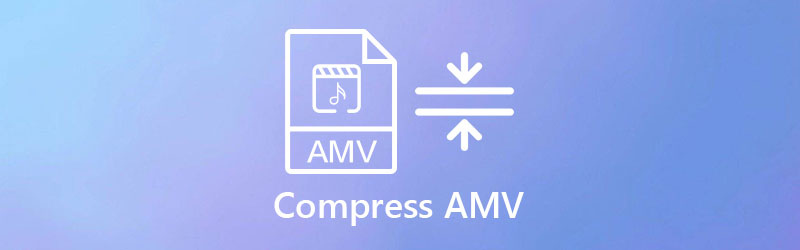
PAGINA INHOUD
Oplossing 1: comprimeer AMV-bestanden met professionele videocompressor
Vidmore Video Converter is een van de beste videocompressoren die op zowel Mac als Windows werken. Het kan uw videobestanden in seconden comprimeren en is beschikbaar voor alle belangrijke videoformaten, waaronder MP4, AMV, MOV, AVI, MKV, VOB en andere. Hiermee kunt u uw AMV-bestanden comprimeren tot een beheersbare bestandsgrootte, zodat u ze kunt uploaden naar Instagram, YouTube, Facebook en andere sociale-mediaplatforms. Download het programma en volg de onderstaande instructies.
Stap 1. Installeer en start het programma
Nadat u Vidmore Video Converter op uw computer hebt gedownload, volgt u de instructies op het scherm om de installatie uit te voeren. Eenmaal succesvol geïnstalleerd, dubbelklikt u op het bureaubladpictogram om het te openen.
Stap 2. Voeg uw AMV-bestand toe
Ga in de hoofdinterface naar de Gereedschapskist tabblad en kies Video-versterker doorgaan.

Klik vervolgens op de plusknop in het pop-upvenster om de AMV-video toe te voegen die u wilt comprimeren.

Stap 3. Kies de compressie-opties
Om het AMV-bestand te comprimeren, kunt u de bestandsgrootte wijzigen door de schuifregelaar voor bestandsgrootte te verplaatsen om de nieuwe bestandsgrootte te bepalen. U kunt ook de resolutie verlagen en een ander bestandsformaat kiezen om uw bestand te comprimeren.
Daarna kunt u een voorbeeld van het resultaat bekijken om te zien of de resulterende kwaliteit voor u werkt. Om dit te doen, druk op de Voorbeeld knop.

Stap 4. Start de compressie
Laten we nu specificeren waar het uitvoerbestand op uw computer moet worden opgeslagen door op de Map icoon. Klik ten slotte op de Samenpersen om het proces te starten. Het proces duurt even en als het klaar is, wordt de doelmap met het gecomprimeerde AMV-bestand automatisch geopend.

Oplossing 2: verklein de AMV-videogrootte online
Als u geen programma op uw computer wilt downloaden, kunt u een online tool gebruiken. Vidmore Gratis online videocompressor is een geweldige tool die veel voordelen biedt in vergelijking met andere online videocompressoren. Het kan uw grote AMV-bestanden tegelijk verkleinen en ondersteunt veel uitvoerformaten, zoals MP4, MOV, AVI, FLV en nog veel meer. En het vereist geen aanmelding en zal geen watermerken op uw gecomprimeerde videobestand plaatsen. Probeer deze tool en leer hoe u AMV-video online kunt comprimeren via de onderstaande stappen.
1. Ga naar Vidmore Gratis online videocompressor in uw browser om aan de slag te gaan. Hier vind je een startscherm met een grote rode Nu comprimeren knop. Druk erop en selecteer de AMV-bestanden die u wacht om te comprimeren.
Als je het voor de eerste keer gebruikt, moet je eerst het opstartprogramma downloaden en installeren nadat je op Nu comprimeren hebt gedrukt. Druk vervolgens nogmaals op de knop en importeer vervolgens uw bestanden van uw computer.
2. Zodra het uploaden is voltooid, kunt u het videoformaat aanpassen door de schuifregelaar te slepen, de resolutie aan te passen en het uitvoerformaat te selecteren.
3. Klik ten slotte op de Samenpersen om het compressieproces te starten. Na een korte verwerkingstijd is uw gecomprimeerde AMV-video klaar om te bekijken.
Wilt u opnieuw beginnen en een nieuwe video comprimeren? druk de Wijzig het bronbestand knop en u keert terug naar het venster Bestandsverkenning.

Veelgestelde vragen over AMV-compressie
Wat is een AMV-bestandsformaat?
Het AMV-acroniem voor Actions Media Video is geclassificeerd als videobestandsformaat dat werd geproduceerd voor Chinese draagbare Chinese MP4/MP3/MTV-spelers. Het wordt meestal opgeslagen in lage resoluties van 94x64 tot 160x120 om op kleine schermen te passen.
Hoe open ik een AMV-bestand?
U kunt profiteren van een degelijke videospeler die het afspelen van AMV-bestanden ondersteunt. Vidmore-speler is precies degene die u zou kunnen helpen om AMV of andere mediabestanden vlekkeloos af te spelen. Een andere manier om een AMV-video te plannen, is door deze te converteren naar een populairder videoformaat zoals MP4, en dan kun je het geconverteerde bestand in een mediaspeler afspelen.
Hoe MP4 naar AMV te converteren?
De eenvoudigste manier om MP4 naar AMV te converteren, is door een videoconversietool te gebruiken, zoals Vidmore Video Converter. Wil je meer gedetailleerde stappen weten, lees dan verder Hoe MP4 naar AMV te converteren.
Gevolgtrekking
U kunt AMV-video's nu eenvoudig comprimeren met een videocompressor of een online tool. Trouwens, als je wilt comprimeer DV, MKV, MP4 of andere bestanden, kunt u Vidmore Video Converter proberen.
Video bewerking
-
Comprimeer video
-
Video bijsnijden


